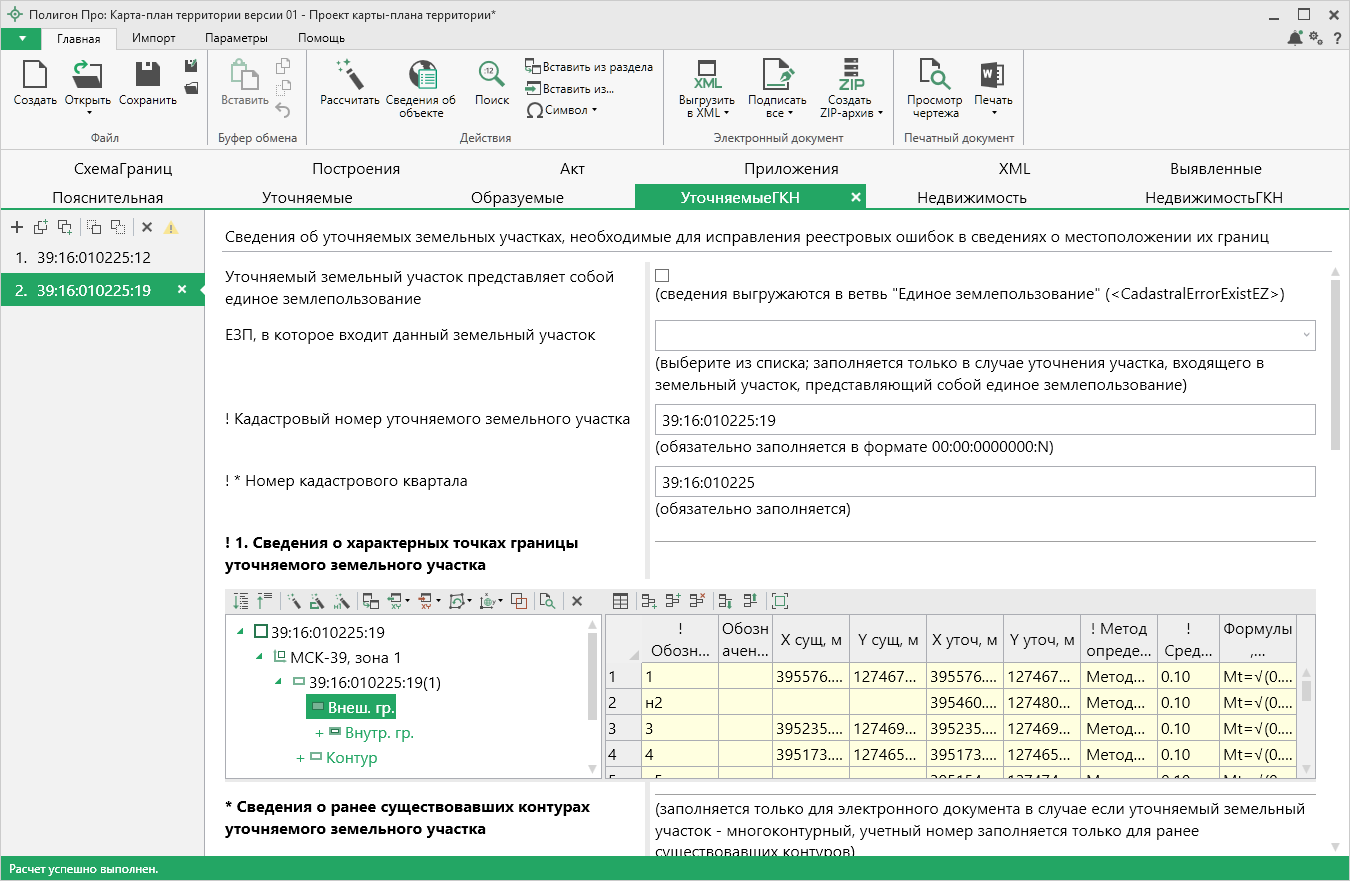Раздел "УточняемыеЕГРН"
Раздел "УточняемыеЕГРН" предназначен для внесения сведений об уточняемых земельных участках, необходимых для исправления реестровых ошибок в сведениях о местоположении их границ.
Если уточняемый земельный участок - единое землепользование, установите галочку "Уточняемый земельный участок представляет собой единое землепользование". В ином случае галочку устанавливать не нужно.
Заполнение раздела, если ЗУ входит в единое землепользование
В поле "! Кадастровый номер уточняемого земельного участка" укажите кадастровый номер земельного участка.
В поле "! * Номер кадастрового квартала" укажите номер кадастрового квартала, в котором расположен земельный участок.
В таблице "! 1. Сведения о характерных точках границы уточняемого земельного участка" вносится информация о характерных точках границы уточняемого земельного участка. Укажите:
- обозначение характерных и уточняемых точек;
- координаты существующих и уточняемых точек;
- метод определения координат (из выпадающего списка);
- среднюю квадратическая погрешность определения координат характерной точки (Mt), м;
- формулу, примененную для расчета средней квадратической погрешности определения координат характерной точки (Mt), м.
Как заполнить таблицу с координатами?
Для работы с таблицей предусмотрено два способа:
- В режиме структуры.
- В режиме таблицы.
Режим структуры
Режим структуры открывается по умолчанию.

Примечание
Для перехода в данный режим нажмите кнопку  на панели инструментов таблицы.
на панели инструментов таблицы.
В данном режиме таблица имеет панель с деревом объектов, доступных для создания. Дерево позволяет создавать, удалять, перемещать объекты.
Добавление объекта
Чтобы добавить новый объект в таблицу с координатами, щелкните по типу объекта, например,  .
.
Программа создаст новый узел в дереве и назначит ему имя по умолчанию. Чтобы переименовать объект дважды щелкните по его названию и введите новое:

Некоторые объекты могут быть многоконтурными, например, объект типа "Участок". Чтобы добавить новый контур, нажмите на  . Программа автоматически назначит ему имя по умолчанию:
. Программа автоматически назначит ему имя по умолчанию:

Внимание!
Если добавляемый объект имеет тип "ЕЗП" (единое землепользование), то вместо контуров будут добавляться входящие участки.
Контур имеет одну внешнюю границу и может содержать несколько внутренних границ ("дырок"). Для добавления внешней границы контура нажмите  . Внесите в появившуюся справа таблицу необходимые данные.
. Внесите в появившуюся справа таблицу необходимые данные.
Аналогично происходит добавление внутренних границ ("дырок"). Нажмите  и внесите необходимые данные.
и внесите необходимые данные.
Примечание
Набор столбцов для внесения сведений зависит от назначения таблицы.
Удаление объектов
Чтобы удалить какой-либо объект из дерева объектов, щелкните по нему и нажмите на панели инструментов кнопку  либо клавишу Delete.
либо клавишу Delete.
Вы можете удалить несколько объектов одновременно, для этого нажмите и удерживайте клавишу Ctrl и левой кнопкой мыши выделите объекты, которые хотите удалить.
Для удаления группы объектов выделите первый объект группы, потом нажмите и удерживайте клавишу Shift, и щелкните по последнему объекту группы.
Над деревом объектов находится панель инструментов для работы с объектами и координатами. Справа находится таблица для описания координат.
Описание панели инструментов
Панель инструментов содержит следующие кнопки:
 - развернуть все узлы дерева объектов;
- развернуть все узлы дерева объектов;  - свернуть все узлы дерева объектов;
- свернуть все узлы дерева объектов; - пронумеровать контуры всех или только выделенных объектов по порядку;
- пронумеровать контуры всех или только выделенных объектов по порядку; - пронумеровать выделенный диапазон точек в таблице координат;
- пронумеровать выделенный диапазон точек в таблице координат; - определить порядок границ;
- определить порядок границ; - скопировать координаты из других разделов, которые содержат таблицы с координатами;
- скопировать координаты из других разделов, которые содержат таблицы с координатами;  - открывает меню импорта координат в таблицу из текстовых форматов и программы MapInfo:
- открывает меню импорта координат в таблицу из текстовых форматов и программы MapInfo:

 - открывает меню экспорта координат из таблицы в текстовые форматы или программу MapInfo:
- открывает меню экспорта координат из таблицы в текстовые форматы или программу MapInfo:

 - открывает меню с вариантами изменения порядка обхода точек:
- открывает меню с вариантами изменения порядка обхода точек:

 - открывает меню с вариантами конвертации координат точек:
- открывает меню с вариантами конвертации координат точек:

 - разворачивает таблицу в режиме просмотра чертежа;
- разворачивает таблицу в режиме просмотра чертежа;  - удалить выделенный объект.
- удалить выделенный объект.
Режим таблицы
В режиме таблицы отсутствует дерево объектов. Вы можете вводить координаты как в программе "Полигон": сначала в строке указывается обозначение объекта, затем в следующей строке обозначение контура, далее вносятся координаты объекта.
Примечание
Для перехода в данный режим нажмите кнопку  в панели инструментов таблицы.
в панели инструментов таблицы.

Примечание
Набор столбцов для внесения сведений зависит от назначения таблицы.
Примечание
Вы можете рассчитать столбец "Формулы, примененные для расчета средней квадратической погрешности определения координат характерной точки (Mt), м" автоматически по всем стокам (с заменой формулы) или по строкам, в которых формула не указана.
Для этого нажмите кнопку  на ленте на вкладке "Главная" или
на ленте на вкладке "Главная" или  в таблице. Затем выберите способ расчета в соответствующем сообщении.
в таблице. Затем выберите способ расчета в соответствующем сообщении.
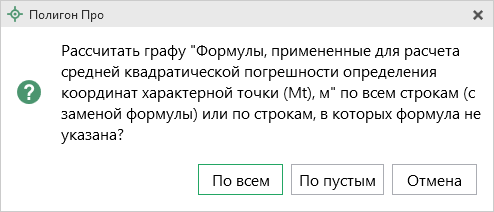
В таблицу "2. Сведения о частях границ уточняемого земельного участка" внесите сведения о границах уточняемого земельного участка:
- столбцы "! От точки (Обозначение части границ)", "! До точки (Обозначение части границ)" и "Горизонтальное проложение (S), м" можно заполнить автоматически. Для того чтобы рассчитать автоматически, нажмите кнопку
 на ленте, кнопку
на ленте, кнопку  в таблице;
в таблице; - описание в поле "Описание прохождения части границ" – указывается в случае, если часть границ земельных участков совпадают с местоположением внешних границ природных объектов или объектов искусственного происхождения, в том числе линейных объектов, сведения о которых содержатся в ЕГРН;
- если возник спор о местоположении границы земельного участка, то в поле "Отметка о наличии земельного спора о местоположении границ земельного участка" из выпадающего списка выберите отметку.
Поля "! Площадь земельного участка +/- величина погрешности определения площади (Р +/- ДельтаР), м2" и "Формула, примененная для расчета предельной допустимой погрешности определения площади земельного участка (ДельтаР), м2" можно рассчитать автоматически на основе введенных ранее данных.
В поле "Иные сведения" добавьте дополнительные сведения в отношении уточняемого ЗУ. Например, сведения о содержании ограничения (обременения) права, реквизиты актов органа государственной власти, органа местного самоуправления, которым установлена зона с особыми условиями, описание выявленных реестровых ошибок и др.
Укажите состав единого землепользования:
- в таблице "а) * Сведения о существующих обособленных и условных участках, включаемых в состав ЕЗ" укажите кадастровые номера существующих участков;
- в таблице "б) * Сведения о новых обособленных и условных участках, включаемых в состав ЕЗ" укажите сведения о новых участках, включаемых в состав ЕЗ;
- в таблице "в) * Исключаемые из ЕЗ входящие участки" укажите кадастровые номера, исключаемых из состава ЕЗ, участков.
В поле "Пояснение к разделу "Сведения об уточняемых земельных участках, необходимые для исправления реестровых ошибок в сведениях о местоположении их границ" по усмотрению лица, выполняющего комплексные кадастровые работы, указывается информация о выполнении комплексных кадастровых работ (например, если необходимо дополнительно обосновать результаты комплексных кадастровых работ).
Примечание
Пояснения вносятся по каждому разделу, включенному в карту-план территории (в последовательности включения сведений об объектах недвижимости в соответствующий раздел карты-плана территории).
Заполнение раздела, если ЗУ не входит в единое землепользование
В поле "ЕЗП, в которое входит данный земельный участок" укажите номер ЕЗП, если уточняемый участок входит в его состав.
В поле "! Кадастровый номер уточняемого земельного участка" укажите кадастровый номер земельного участка.
В поле "! * Номер кадастрового квартала" укажите номер кадастрового квартала, в котором расположен земельный участок.
В таблицу "! 1. Сведения о характерных точках границы уточняемого земельного участка" внесите информация о характерных точках границы уточняемого земельного участка. Укажите:
- обозначение характерных и уточняемых точек;
- координаты существующих и уточняемых точек;
- метод определения координат (из выпадающего списка);
- среднюю квадратическая погрешность определения координат характерной точки (Mt), м;
- формулу, примененную для расчета средней квадратической погрешности определения координат характерной точки (Mt), м.
Как заполнить таблицу с координатами?
Для работы с таблицей предусмотрено два способа:
- В режиме структуры.
- В режиме таблицы.
Режим структуры
Режим структуры открывается по умолчанию.

Примечание
Для перехода в данный режим нажмите кнопку  на панели инструментов таблицы.
на панели инструментов таблицы.
В данном режиме таблица имеет панель с деревом объектов, доступных для создания. Дерево позволяет создавать, удалять, перемещать объекты.
Добавление объекта
Чтобы добавить новый объект в таблицу с координатами, щелкните по типу объекта, например,  .
.
Программа создаст новый узел в дереве и назначит ему имя по умолчанию. Чтобы переименовать объект дважды щелкните по его названию и введите новое:

Некоторые объекты могут быть многоконтурными, например, объект типа "Участок". Чтобы добавить новый контур, нажмите на  . Программа автоматически назначит ему имя по умолчанию:
. Программа автоматически назначит ему имя по умолчанию:

Внимание!
Если добавляемый объект имеет тип "ЕЗП" (единое землепользование), то вместо контуров будут добавляться входящие участки.
Контур имеет одну внешнюю границу и может содержать несколько внутренних границ ("дырок"). Для добавления внешней границы контура нажмите  . Внесите в появившуюся справа таблицу необходимые данные.
. Внесите в появившуюся справа таблицу необходимые данные.
Аналогично происходит добавление внутренних границ ("дырок"). Нажмите  и внесите необходимые данные.
и внесите необходимые данные.
Примечание
Набор столбцов для внесения сведений зависит от назначения таблицы.
Удаление объектов
Чтобы удалить какой-либо объект из дерева объектов, щелкните по нему и нажмите на панели инструментов кнопку  либо клавишу Delete.
либо клавишу Delete.
Вы можете удалить несколько объектов одновременно, для этого нажмите и удерживайте клавишу Ctrl и левой кнопкой мыши выделите объекты, которые хотите удалить.
Для удаления группы объектов выделите первый объект группы, потом нажмите и удерживайте клавишу Shift, и щелкните по последнему объекту группы.
Над деревом объектов находится панель инструментов для работы с объектами и координатами. Справа находится таблица для описания координат.
Описание панели инструментов
Панель инструментов содержит следующие кнопки:
 - развернуть все узлы дерева объектов;
- развернуть все узлы дерева объектов;  - свернуть все узлы дерева объектов;
- свернуть все узлы дерева объектов; - пронумеровать контуры всех или только выделенных объектов по порядку;
- пронумеровать контуры всех или только выделенных объектов по порядку; - пронумеровать выделенный диапазон точек в таблице координат;
- пронумеровать выделенный диапазон точек в таблице координат; - определить порядок границ;
- определить порядок границ; - скопировать координаты из других разделов, которые содержат таблицы с координатами;
- скопировать координаты из других разделов, которые содержат таблицы с координатами;  - открывает меню импорта координат в таблицу из текстовых форматов и программы MapInfo:
- открывает меню импорта координат в таблицу из текстовых форматов и программы MapInfo:

 - открывает меню экспорта координат из таблицы в текстовые форматы или программу MapInfo:
- открывает меню экспорта координат из таблицы в текстовые форматы или программу MapInfo:

 - открывает меню с вариантами изменения порядка обхода точек:
- открывает меню с вариантами изменения порядка обхода точек:

 - открывает меню с вариантами конвертации координат точек:
- открывает меню с вариантами конвертации координат точек:

 - разворачивает таблицу в режиме просмотра чертежа;
- разворачивает таблицу в режиме просмотра чертежа;  - удалить выделенный объект.
- удалить выделенный объект.
Режим таблицы
В режиме таблицы отсутствует дерево объектов. Вы можете вводить координаты как в программе "Полигон": сначала в строке указывается обозначение объекта, затем в следующей строке обозначение контура, далее вносятся координаты объекта.
Примечание
Для перехода в данный режим нажмите кнопку  в панели инструментов таблицы.
в панели инструментов таблицы.

Примечание
Набор столбцов для внесения сведений зависит от назначения таблицы.
Примечание
Вы можете рассчитать столбец "Формулы, примененные для расчета средней квадратической погрешности определения координат характерной точки (Mt), м" автоматически по всем стокам (с заменой формулы) или по строкам, в которых формула не указана.
Для этого нажмите кнопку  на ленте на вкладке "Главная" или
на ленте на вкладке "Главная" или  в таблице. Затем выберите способ расчета в соответствующем сообщении.
в таблице. Затем выберите способ расчета в соответствующем сообщении.
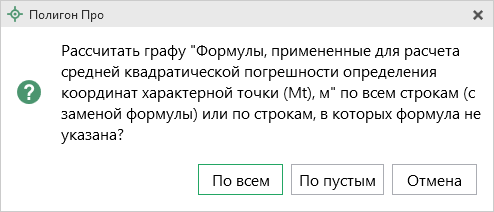
Если уточняемый земельный участок - многоконтурный, в таблице "* Сведения о ранее существовавших контурах уточняемого земельного участка" указывается обозначение и учетный номер соответствующего контура.
В таблицу "2. Сведения о частях границ уточняемого земельного участка" внесите сведения о границах уточняемого земельного участка:
- столбцы "! От точки (Обозначение части границ)", "! До точки (Обозначение части границ)" и "Горизонтальное проложение (S), м" можно заполнить автоматически. Для того чтобы рассчитать автоматически, нажмите кнопку
 на ленте, кнопку
на ленте, кнопку  в таблице;
в таблице; - описание в поле "Описание прохождения части границ" – указывается в случае, если часть границ земельных участков совпадают с местоположением внешних границ природных объектов или объектов искусственного происхождения, в том числе линейных объектов, сведения о которых содержатся в ЕГРН;
- если возник спор о местоположении границы земельного участка, то в поле "Отметка о наличии земельного спора о местоположении границ земельного участка" из выпадающего списка выберите отметку.
Поля "! Площадь земельного участка +/- величина погрешности определения площади (Р +/- ДельтаР), м2" и "Формула, примененная для расчета предельной допустимой погрешности определения площади земельного участка (ДельтаР), м2" можно рассчитать автоматически на основе введенных ранее данных.
В поле "Иные сведения" добавьте дополнительные сведения в отношении уточняемого ЗУ. Например: сведения о содержании ограничения (обременения) права, реквизиты актов органа государственной власти, органа местного самоуправления, которым установлена зона с особыми условиями, описание выявленных реестровых ошибок и др.
В таблице "Сведения о земельных участках, посредством которых обеспечивается доступ (проход или проезд от земельных участков общего пользования) к новым контурам уточняемого земельного участка" укажите обозначения нового земельного участка, для которого обеспечивается доступ, и кадастровые номера или обозначения участков, посредством которых обеспечивается доступ.
В поле "Пояснение к разделу "Сведения об уточняемых земельных участках, необходимые для исправления реестровых ошибок в сведениях о местоположении их границ" по усмотрению лица, выполняющего комплексные кадастровые работы, указывается информация о выполнении комплексных кадастровых работ (например, если необходимо дополнительно обосновать результаты комплексных кадастровых работ).
Примечание
Пояснения вносятся по каждому разделу, включенному в карту-план территории (в последовательности включения сведений об объектах недвижимости в соответствующий раздел карты-плана территории).